|
|
|
|
| 下面给介绍的是Word2019插入批注的方法,具体操作步骤如下: |
|
1、打开原始文件,选择需要添加批注的内容,切换到“审阅”选项卡,单击“批注”组中的“新建批注”按钮,如下图所示。 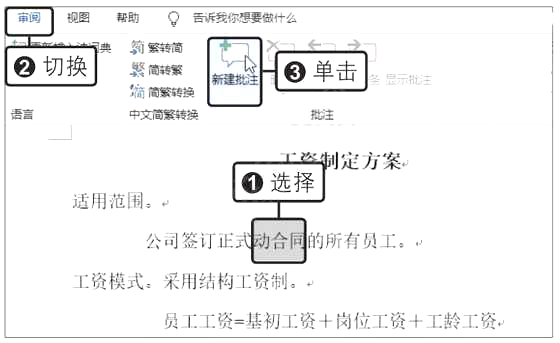
2、此时在文档中插入了一个批注,在批注文本框中输入错误的原因或修改建议,如下图所示。 
3、利用同样的方法,在文档的其他位置插入批注,并输入批注内容,如下图所示。 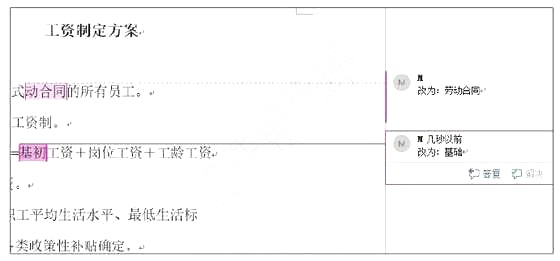
4、在“查找和替换”对话框中,可以使用“定位”功能快速将光标定位至指定位置,例如将光标快速定位至“批注”中。 5、若插入在文档中的批注已经达到目的,为了不让批注影响文档的查看,可以将批注标记为完成。 具体方法是:打开“查找和替换”对话框,切换至“定位”选项卡,在“定位目标”列表框中单击“批注”选项,在右侧“请输入审阅者姓名”下拉列表框中选择需要的选项,再单击“下一处”按钮,即可将光标定位到该审阅者的批注上。 |